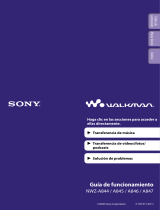2
ES
Para reducir el riesgo de incendio, no cubra la
abertura de ventilación del dispositivo con
periódicos, paños, cortinas, etc. No exponga el
dispositivo a fuentes de llamas vivas (velas
encendidas, por ejemplo).
Para reducir el riesgo de incendio o descarga
eléctrica, no exponga el dispositivo a goteos ni
salpicaduras de líquidos. No coloque objetos
llenos de líquido, como vasos, sobre el dispositivo.
Como para desconectar la unidad de la red
eléctrica se utiliza la clavija principal, conecte la
unidad a una toma de corriente de ca fácilmente
accesible. Si nota alguna anormalidad en la
unidad, desconecte la clavija principal de la toma
de corriente de ca inmediatamente.
No instale la unidad en un lugar de espacio
reducido, tal como en una estantería para libros o
vitrina empotrada.
No exponga las baterías ni los dispositivos con
batería a un calor excesivo, como la luz directa del
sol o fuego.
La unidad no estará desconectada de la red
eléctrica mientras se halle conectada a la toma de
corriente de ca, aunque la propia unidad haya sido
apagada.
Este equipo ha sido probado y se ha encontrado
que cumple con los límites establecidos en la
directiva EMC utilizando un cable de conexión de
menos de 3 metros.
Una presión de sonido excesiva de los auriculares
puede provocar pérdida de audición.
PRECAUCIÓN
La utilización de instrumentos ópticos con este
producto incrementará los riesgos para los ojos.
Este aparato está clasificado como producto
CLASS 1 LASER. Esta marca está ubicada en la parte
exterior posterior.
Aviso para clientes: la información
siguiente es aplicable solamente para
equipos vendidos en países en los que se
aplican las directivas de la UE.
Este producto ha sido fabricado por, o en nombre
de Sony Corporation, 1-7-1 Konan Minato-ku Tokyo,
108-0075 Japón. Las consultas relacionadas con la
conformidad del producto basadas en la
legislación de la Unión Europea deben dirigirse al
representante autorizado, Sony Deutschland
GmbH, Hedelfinger Strasse 61, 70327 Stuttgart,
Alemania. Para cualquier asunto relacionado con
el servicio o la garantía, por favor diríjase a la
dirección indicada en los documentos de servicio o
garantía adjuntados con el producto.
Por medio de la presente Sony Corp. declara que el
equipo cumple con los requisitos esenciales y
cualesquiera otras disposiciones aplicables o
exigibles de la Directiva 1999/5/CE.
Para mayor información, por favor consulte el
siguiente URL:
http://www.compliance.sony.de/
Tratamiento de los equipos
eléctricos y electrónicos al final
de su vida útil (aplicable en la
Unión Europea y en países
europeos con sistemas de
tratamiento selectivo de
residuos)
Este símbolo en el equipo o en su embalaje indica
que el presente producto no puede ser tratado
como residuos doméstico normal. Debe
entregarse en el correspondiente punto de
recogida de equipos eléctricos y electrónicos. Al
asegurarse de que este producto se desecha
correctamente, usted Aayuda a prevenir las
consecuencias potencialmente negativas para el
medio ambiente y la salud humana que podrían
derivarse de la incorrecta manipulación en el
momento de deshacerse de este producto. El
reciclaje de materiales ayuda a conservar los
recursos naturales. Para recibir información
detallada sobre el reciclaje de este producto,
póngase en contacto con el ayuntamiento, el
punto de recogida más cercano o el
establecimiento donde ha adquirido el producto.
ADVERTENCIA